電腦是不是經常出現無法關閉飛行模式啊,出現這個問題首先你可以嚐試關閉某些第三方服務的啟動項。如果你有比較確定的懷疑對象,那麼可以直接關了這些程序和服務,看是否解決問題。
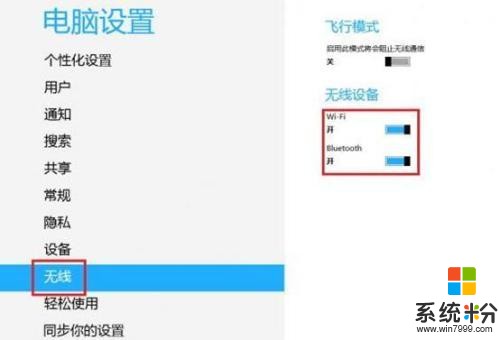
否則的話就需要幹淨啟動逐項排除,方法就是在正常啟動的模式下,將非Microsoft服務全部禁用,然後在“啟動”中把非Microsoft程序全部禁用。重啟後逐項開啟第三方服務,直到該問題再次出現,就可以確定問題服務和程序所在。
具體操作如下:
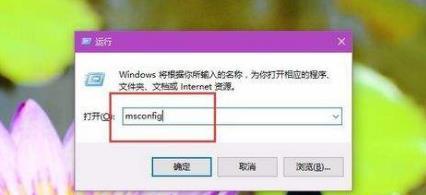
1、在運行輸入msconfig後,按回車鍵啟動“係統配置”
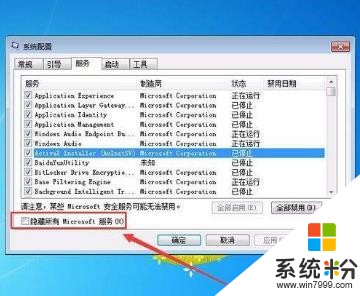
2、點擊“服務”選項卡,首先勾選“隱藏所有Microsoft服務”,然後點擊“全部禁用”按鈕,再點擊“應用”
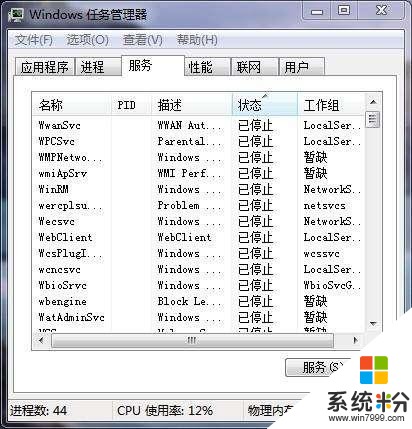
3、點擊“啟動”選項卡,選擇“打開任務管理器”
4、在任務管理器中點擊“啟動”選項卡,把所有第三方啟動項全部禁用
注意:分別在“開機啟動項”和“服務項”中進行關閉即可,點擊右方的開關可直接關閉,無需點擊“確定”等按鈕。

5、重啟電腦後,“飛行模式”鎖定應該解除。此時可逐項恢複第三方服務或啟動項,每恢複一項需要重啟一次進行驗證,雖然麻煩一點,但該方法比較穩健,基本上能夠成功發現問題。
相關資訊
最新熱門應用

光速寫作軟件安卓版
辦公學習59.73M
下載
中藥材網官網安卓最新版
醫療健康2.4M
下載
駕考寶典極速版安卓app
辦公學習189.48M
下載
貨拉拉搬家小哥app安卓版
生活實用146.38M
下載
烘焙幫app安卓最新版
生活實用22.0M
下載
喬安智聯攝像頭app安卓版
生活實用131.5M
下載
駕考寶典科目四app安卓版
辦公學習191.55M
下載
九號出行
旅行交通133.3M
下載
全國潮汐表官方app最新
生活實用31.83M
下載
閃送一對一急送app安卓版
生活實用50.61M
下載